Arrastre
Puede utilizar el arrastre para desplazar la reproducción del proyecto a diversas velocidades.
Seleccione una opción de la lista desplegable Velocidad de salto/JKL en la pestaña Edición del cuadro de diálogo Preferencias para controlar la velocidad y el rango de arrastre al utilizar las teclas JKL o un controlador multimedia. 
Arrastre con el cabezal de reproducción
Arrastre el cabezal de reproducción  situado encima de la escala de tiempo en ambos sentidos para saltar hacia delante o hacia atrás desde la posición del cursor, a fin de localizar un punto de edición.
situado encima de la escala de tiempo en ambos sentidos para saltar hacia delante o hacia atrás desde la posición del cursor, a fin de localizar un punto de edición.
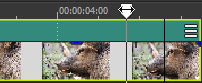
-
Mantenga presionada la tecla Alt, haga clic en la regla y arrastre para mover el cursor a la posición en la que hizo clic y arrastre en esa dirección.
-
Mantenga presionada la tecla Ctrl mientras arrastra (o arrastre mientras mantiene presionado el botón secundario del ratón) para buscar audio cuando aleja el zoom. El cursor se mueve en pasos más grandes que con un arrastre normal.
-
Mantenga presionadas las teclas Ctrl+Alt mientras ajusta para arrastrar solo vídeo.
-
Acerque o aleje el zoom para ajustar la sensibilidad del arrastre.
Para obtener más información, consulte laZoom y ampliación
Usar el control de arrastre de la lista de pistas
Arrastre el control de arrastre para saltar hacia delante o hacia atrás desde la posición del cursor para buscar un punto de edición.

Puede arrastrar el indicador Velocidad normal situado debajo del control de arrastre (o haga doble clic en la etiqueta para especificar una velocidad de reproducción) para ajustar la velocidad de reproducción cuando haga clic en el botón Reproducir

Arrastre con el cursor
-
Sitúe el cursor en un área de la escala de tiempo que no contenga un evento y presione Ctrl. El puntero del ratón se mostrará con la forma
 .
.NOTACuando la casilla Permitir arrastre de tipo Ctrl+arrastrar cursor sobre eventos en la ficha General del cuadro de diálogo Preferencias esté marcada, podrá arrastrar con el ratón aunque el cursor esté sobre un evento.
-
Arrastre hacia la izquierda o hacia la derecha para ajustar la reproducción de arrastre.
Arrastre con el teclado
Presione las teclas J, K o L para usar el teclado como control de arrastre.
CONSEJOMantenga presionada la tecla K mientras presiona J o L para emular el modo de botón con salto. Presione K+J para girar el botón hacia la izquierda o K+L para girarlo hacia la derecha.
|
Elemento |
Potenciómetros virtuales |
|---|---|
|
J |
Modo Invertir arrastre. Vuelva a presionar para acelerar la velocidad de reproducción. |
|
K |
Pausa. |
|
L |
Modo Arrastrar hacia delante. Vuelva a presionar para acelerar la velocidad de reproducción. |
Última modificación el diciembre 08, 2025